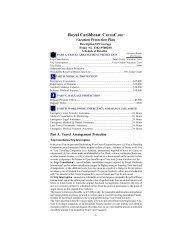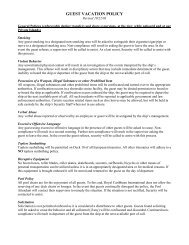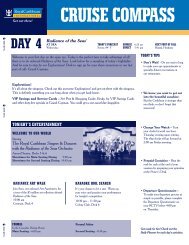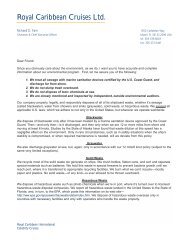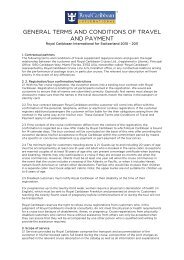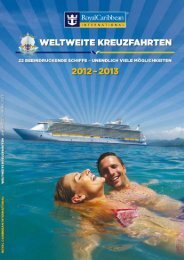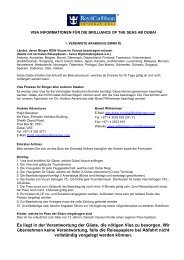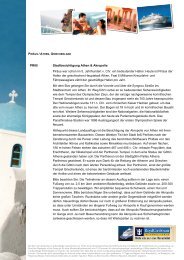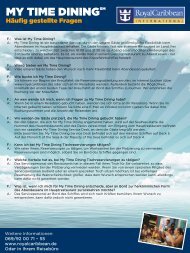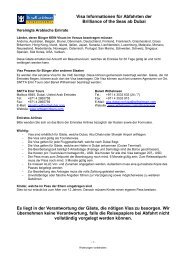KURZANLEITUNG
KURZANLEITUNG
KURZANLEITUNG
Erfolgreiche ePaper selbst erstellen
Machen Sie aus Ihren PDF Publikationen ein blätterbares Flipbook mit unserer einzigartigen Google optimierten e-Paper Software.
ERLEICHTERT IHRE ARBEIT<br />
MACHT BUCHUNGEN EINFACHER<br />
<strong>KURZANLEITUNG</strong>
Herzlich willkommen beim neuen, verbesserten CruiseMatch ® , unserem einmaligen Online-<br />
Buchungssystem, mit dem Sie einfach, schnell und sicher Kreuzfahrten buchen können.<br />
Das neue CruiseMatch ® liefert Ihnen stets aktuelle Informationen über freie Kabinen und Preise,<br />
und ermöglicht es Ihnen, Buchungen durchzuführen, zu verändern oder zu stornieren. Außerdem<br />
wurde die Bedienerfreundlichkeit erheblich verbessert.<br />
Das System ist rund um die Uhr verfügbar und Sie haben stets die Kontrolle über den gesamten<br />
Buchungsvorgang – so ist die Buchung einer Kreuzfahrt so einfach wie nie zuvor!<br />
Zu den praktischen neuen Funktionen von CruiseMatch ® gehören:<br />
WWW.CRUISINGPOWER.COM<br />
2<br />
Verbesserte Suchfunktion<br />
• Mehr Suchkriterien: Suchen Sie nach Schiffen,<br />
Kreuzfahrtmarken, Reisedaten oder Reiseperioden,<br />
Abfahrthäfen, kulinarischen Angeboten, Preiscodes,<br />
Kabinentypen und -kategorien, nur nach verfügbaren<br />
Kategorien, der Belegung oder der Kabinennummer.<br />
Vollständig in CruisingPower integriert<br />
• Alles in einem Fenster – Sie können sich Deckpläne,<br />
Bilder und die 360° Schiffsrundgänge anschauen.<br />
Neue Routen-Vergleichsfunktion<br />
• Sie können sich bis zu drei Kreuzfahrtrouten gleichzeitig<br />
anzeigen lassen und sie vergleichen.<br />
Neue Preis-Vergleichsfunktion<br />
• Sie können sich zwei Preiscodes gleichzeitig<br />
anzeigen lassen und diese vergleichen.<br />
Umfangreichere Anzeige freier Kabinen<br />
• Sie können sich bis zu 15 freie Kabinen in der<br />
ausgewählten Kategorie anzeigen lassen oder auch<br />
nach bestimmten Kabinennummern suchen.<br />
Vervielfältigung von Passagierangaben<br />
• Sie können Angaben zu den Passagieren wie Nachname<br />
oder Staatsangehörigkeit vervielfältigen, ohne<br />
diese bei jedem Passagier neu eingeben zu müssen.<br />
Wir möchten Ihnen möglichst effektive Hilfsmittel<br />
für den Verkauf unserer Kreuzfahrten an die Hand<br />
geben, durch die Sie Ihren Gewinn steigern und<br />
gleichzeitig einen hervorragenden Kundenservice<br />
bieten können.<br />
Diese Kurzanleitung zeigt Ihnen, wie Sie eine<br />
Einzelbuchung durchführen, und zwar in nur<br />
9 EINFACHEN SCHRITTEN
SO GEHT’S LOS<br />
• Rufen Sie www.cruisingpower.com auf<br />
• Geben Sie Ihren Benutzernamen<br />
(„username“) und Ihr Passwort ein.<br />
Bitte beachten Sie:Wenn Sie noch nicht bei<br />
CruisingPower angemeldet sind, klicken Sie<br />
auf „Register here“. Sobald Sie erfolgreich<br />
registriert sind, bitten Sie Ihren Administrator,<br />
Ihren Zugang zu CruiseMatch ® freizuschalten.<br />
Wenden Sie sich an unsere Agenturbetreuung,<br />
um einen Administrator zugewiesen zu<br />
bekommen.<br />
Der Zugang zu CruiseMatch ® :<br />
• Gehen Sie mit der Maus auf „Booking<br />
Tools“ in der blauen Menüleiste. Es öffnet<br />
sich ein Pulldown-Menü.<br />
• Gehen Sie auf „CruiseMatch ® “.<br />
• Wählen Sie per Mausklick „CruiseMatch ®<br />
(New)“.<br />
Sie befinden sich nun auf der<br />
CruiseMatch ® -Homepage.<br />
Hier können Sie eine bestehende Buchung<br />
aufrufen oder eine neue Suche starten.<br />
WWW.CRUISINGPOWER.COM<br />
3
NÜTZLICHE TIPPS ZUR NAVIGATION<br />
Hyperlinks<br />
Jeder blau unterstrichene Begriff enthält einen Hyperlink, das heißt, er führt Sie direkt zu der<br />
angegebenen Seite. Beispielsweise gelangen Sie per Klick auf „Back to CruiseMatch ® Home“<br />
zurück zur CruiseMatch ® -Startseite.<br />
Fortschrittsbalken<br />
Der Fortschrittsbalken oben auf jeder Seite<br />
zeigt den Fortschritt bei der Durchführung der<br />
einzelnen Buchungsschritte an. Da alle bereits<br />
besuchten Seiten aufgeführt und mit einem<br />
Hyperlink verknüpft sind, können Sie schnell zu<br />
diesen Seiten zurückkehren.<br />
Navigations-Bereich<br />
Ab der „Sailing“-Seite sehen Sie oben auf der<br />
jeweiligen Seite einen Navigations-Bereich.<br />
Jede Seite, die in diesem Bereich aufgeführt ist,<br />
wird mit einem Hyperlink versehen, sobald sie<br />
von Ihnen entweder aufgerufen wurde oder<br />
aufgerufen werden kann.<br />
Befehlszeile<br />
Erfahrene Benutzer, die bereits mit dem<br />
ursprünglichen CruiseMatch ® -System gearbeitet<br />
haben, können in die Befehlszeile Befehle<br />
eingeben, um den Weg durch die Suchmasken<br />
abzukürzen. Diese Möglichkeit besteht bis zur<br />
Seite mit den persönlichen Angaben zu den<br />
Passagieren („Guest Detail“).<br />
Beispiel: /*ABR/23NOV/2/NONE (Brilliance of the Seas, 23. November, 2 Passagiere, Kreuzfahrt ohne Flug)<br />
Sortierfunktion<br />
Sie haben die Möglichkeit, Listen durch<br />
Anklicken der mit einem Hyperlink<br />
versehenen Überschriften zu sortieren.Wenn<br />
Sie z. B. den „Nights“-Hyperlink anklicken,<br />
werden dadurch die Kreuzfahrten nach ihrer<br />
Dauer sortiert, d. h. zuerst werden jene mit<br />
15 Nächten aufgelistet, gefolgt von jenen mit<br />
12 Nächten, dann 9 Nächte usw.<br />
Informationsfeld<br />
Wenn das Informationsfeld zu sehen ist, können Sie es anklicken, um nähere Informationen zu erhalten.<br />
WWW.CRUISINGPOWER.COM<br />
4
9 EINFACHE SCHRITTE, EINE BUCHUNG DURCHZUFÜHREN.<br />
Schritt 1<br />
WWW.CRUISINGPOWER.COM<br />
5<br />
Suche<br />
Geben Sie die Suchkriterien ein, achten<br />
Sie dabei bitte darauf, alle Pflichtfelder<br />
auszufüllen, und klicken Sie „Suche“<br />
(„Search“) an.<br />
Schnellsuche<br />
Die Schnellsuche ermöglicht es Ihnen,<br />
eine Suche mit den grundlegenden<br />
Kriterien durchzuführen.<br />
Alle Felder, die mit einem „*“ versehen<br />
sind, müssen ausgefüllt werden.<br />
Erweiterte Suche<br />
Die erweiterte Suche ermöglicht es<br />
Ihnen, zusätzliche Kriterien in die Suche<br />
einzubeziehen. Da es hier keine Pflichtfelder<br />
gibt, können Sie die Suche beliebig<br />
erweitern oder eingrenzen.<br />
Sie können eine Suche eingrenzen, indem<br />
Sie genaue Informationen eingeben, wie<br />
z. B. Abfahrtshafen, Zielhafen, Essenszeiten,<br />
Preiskategorie oder Kabinennummer.<br />
Erweitern können Sie eine Suche, indem<br />
Sie nur sehr wenige Informationen<br />
eingeben, z. B. die von Ihren Kunden<br />
gewünschten Daten für den Beginn und<br />
das Ende der Kreuzfahrt.<br />
Nützlicher Hinweis<br />
Falls Ihre Kunden genau wissen, wonach<br />
sie suchen, können Sie die Buchung in<br />
nur 5 Schritten vornehmen. Wenn<br />
Sie z. B. den Schiffsnamen, das Reisedatum,<br />
den Preiscode, die Kategorie und<br />
die Kabinennummer auf der Seite für die<br />
erweiterte Suche eingeben, können Sie,<br />
sofern die Suche Erfolg hat, direkt zu<br />
Schritt 6 – „persönliche Angaben“ zu den<br />
Passagieren („Guest Details“) – gehen.
WWW.CRUISINGPOWER.COM<br />
6<br />
Schritt 2<br />
Reisedatum<br />
Wählen Sie die gewünschte Kreuzfahrt<br />
aus, indem Sie auf der rechten Seite das<br />
entsprechende „Auswahl“-Feld<br />
anklicken.<br />
Bitte beachten: Der Preis, der zu<br />
diesem Zeitpunkt angegeben wird,<br />
dient nur zur Orientierung. Eine<br />
exakte, detaillierte Preisangabe<br />
erhalten Sie bei Schritt 4.<br />
Nützlicher Hinweis<br />
Wenn Sie „Datum“ („Date“) oder<br />
„Schiff“ („Ship“) anklicken, erhalten Sie<br />
nähere Informationen über die Reiseroute<br />
und das Schiff.<br />
Sie können maximal drei Kreuzfahrten<br />
vergleichen, indem Sie in die Kästchen auf<br />
der linken Seite klicken, und dann die<br />
Felder „Zum Vergleich hinzufügen“ („Add<br />
to comparison“) und „Jetzt vergleichen“<br />
(„Compare now“) anklicken.
WWW.CRUISINGPOWER.COM<br />
7<br />
Schritt 3<br />
Preiscodes<br />
Wählen Sie einen Preiscode aus, indem Sie<br />
auf der rechten Seite das entsprechende<br />
„Auswahl“-Feld anklicken.<br />
Sofern nicht anders gewünscht, empfehlen<br />
wir die Wahl von LAF (Lowest Available<br />
Fare = niedrigster verfügbarer Preis).<br />
Bitte beachten: Auf dieser Seite<br />
können auch Sondertarife, beispielsweise<br />
für Senioren (SRS) ausgewählt<br />
werden (abhängig von Ihrer Firma<br />
und unseren Allgemeinen Geschäftsbedingungen).<br />
Nützlicher Hinweis<br />
Sie können zwei Preiscodes vergleichen,<br />
indem Sie in die Kästchen auf der linken<br />
Seite klicken, und dann das Feld<br />
„Vergleichen“ („Compare “) anklicken.<br />
Der Preisvergleich wird auf der<br />
nächsten Seite – „Kabinenkategorien“ –<br />
(„Categories“) angezeigt.
WWW.CRUISINGPOWER.COM<br />
8<br />
Schritt 4<br />
Kabinenkategorien<br />
Wählen Sie eine Kabinenkategorie aus,<br />
indem Sie das runde Feld neben der<br />
betreffenden Kabinenkategorie markieren<br />
und dann „Auswählen und fortfahren“<br />
(„Select and Proceed“) anklicken.<br />
Nur bei verfügbaren Kabinenkategorien<br />
wird ein Preis angezeigt (beachten Sie<br />
den Schlüssel unten links auf der Seite).<br />
Bitte beachten: Eine detaillierte<br />
Preisangabe erhalten Sie, wenn Sie<br />
„Gesamtpreis“ („Total Price“)<br />
anklicken. Dadurch wird die unten<br />
abgebildete Seite „Preisinformation“<br />
(„Pricing Information“) aufgerufen.<br />
Nützlicher Hinweis<br />
Wenn Sie auf eine der Kabinenkategorien<br />
klicken, die mit einem Hyperlink verknüpft<br />
sind, erhalten Sie nähere Informationen<br />
über die jeweilige Kategorie.
WWW.CRUISINGPOWER.COM<br />
9<br />
Schritt 5<br />
Kabinen<br />
Eine Kabine wählen Sie aus, indem Sie<br />
das Feld links neben der betreffenden<br />
Kabine markieren und dann „Auswählen<br />
und fortfahren“ („Select and Proceed“)<br />
anklicken.<br />
Sie können bis maximal vier Kabinen<br />
gleichzeitig auswählen.<br />
Nützliche Hinweise<br />
Für die ausgewählte Kabinenkategorie<br />
werden bis maximal fünfzehn Kabinen<br />
jener Kategorie angezeigt, die der Mitte<br />
des Schiffs am nächsten liegen.<br />
Sie können nach einer bestimmten<br />
Kabinennummer suchen, indem Sie diese<br />
in das Kästchen unten auf der Seite eingeben<br />
und dann „Eingeben“ („Submit“)<br />
anklicken.<br />
Vergessen Sie bitte nicht, die Bezeichnungen<br />
der Kabinen oder Decks<br />
anzuklicken, da Sie auf diese Weise<br />
nähere Informationen, wie beispielsweise<br />
Anzahl der Betten, Kabinengröße oder<br />
eingeschränkte Sicht erhalten, oder sich<br />
den Deckplan ansehen können.
WWW.CRUISINGPOWER.COM<br />
10<br />
Schritt 6<br />
Angaben zu den Passagieren<br />
Sie haben nun 15 Minuten Zeit, die<br />
Buchung(en) zu vervollständigen, indem<br />
Sie alle Pflichtfelder ausfüllen.<br />
Sobald Sie all diese Felder ausgefüllt<br />
haben, klicken Sie „Weiter zur<br />
Zusammenfassung“ („Proceed to<br />
Summary“) an.<br />
Zu diesem Zeitpunkt können Sie auch<br />
Passagiere hinzufügen oder entfernen.<br />
Nützliche Hinweise<br />
Die orangefarbene Uhr zeigt an,<br />
wie viel Zeit Sie noch haben, um Ihre<br />
Buchung(en) zu vervollständigen.<br />
Das Feld mit der Aufschrift „Clone<br />
Information from the first guest“ oben<br />
auf der Seite ermöglicht es Ihnen, Zeit<br />
zu sparen, indem Sie die Angaben des<br />
ersten Passagieres in den Kästchen<br />
„Last Name“ („Familienname“),<br />
„Citizenship“ („Staatsangehörigkeit“)<br />
und „Onboard Language“<br />
(„Bordsprache“) vervielfältigen.<br />
Vergessen Sie bitte nicht, dass die mit<br />
einem „*“ markierten Felder Pflichtfelder<br />
sind.
WWW.CRUISINGPOWER.COM<br />
11<br />
Schritt 7<br />
Zusammenfassung der Buchung<br />
Sie können sich nun eine Zusammenfassung<br />
der Buchung ansehen, die Sie<br />
gerade vornehmen.<br />
Sie können zwischen zwei Ansichten<br />
wählen: 1. „Komplette Buchung“ („Entire<br />
Reservation“) und 2. „Passagier“ („Guest“).<br />
Zu diesem Zweck klicken Sie den<br />
entsprechenden Tab oben auf der Seite<br />
an.Wenn alle Einträge korrekt sind,<br />
klicken Sie auf „Weiter zur Preisermittlung“<br />
(„Proceed to Pricing“).<br />
Sie können jeden Eintrag ändern, indem<br />
Sie das Feld „Edit“ anklicken.<br />
Nützlicher Hinweis<br />
Behalten Sie bitte die orangefarbene<br />
Uhr im Auge, die Ihnen anzeigt, wie<br />
viel Zeit Sie noch haben, um Ihre<br />
Buchung(en) zu vervollständigen.
WWW.CRUISINGPOWER.COM<br />
12<br />
Schritt 8<br />
Preisangabe<br />
Jetzt haben Sie zum letzten Mal Gelegenheit,<br />
die detaillierte Preisangabe zu überprüfen, ehe<br />
Sie ihre Buchung als Option („OF“-Status)<br />
speichern.<br />
Um die Buchung als Option zu speichern,<br />
klicken Sie „Option erstellen“ („Create<br />
Option“) an.<br />
Um zurückzugehen und Änderungen an der<br />
Buchung vorzunehmen, klicken Sie „Zurück<br />
zur Zusammenfassung“ („Return to<br />
Summary“) an.<br />
Nützlicher Hinweis<br />
Achten Sie auf die orangefarbene Uhr, die<br />
Ihnen anzeigt, wie viel Zeit Sie noch haben,<br />
um Ihre Buchung(en) zu vervollständigen.<br />
Schritt 9<br />
Einzelheiten der Buchung<br />
Sie haben nun die Buchung vervollständigt<br />
und erfolgreich eine Option erhalten. Dies ist<br />
an den Buchstaben „OF“ neben „Reservation<br />
Status“ („Reservierungsstatus“) erkennbar.<br />
Bitte beachten: Eine Option ist KEINE<br />
verbindliche Reservierung und hat<br />
daher ein Ablaufdatum, das neben dem<br />
Feld „Option Date“ angegeben ist.<br />
(Wie Sie aus einer Option eine verbindliche<br />
Buchung machen, entnehmen Sie bitte dem<br />
Abschnitt dieser Anleitung, die den Titel „Eine<br />
verbindliche Buchung tätigen“ trägt.)<br />
Nützlicher Hinweis<br />
Notieren Sie sich die Buchungsnummer.<br />
Um Ihre Option wieder aufzurufen, klicken Sie<br />
die mit einem Hyperlink verknüpfte Buchungsnummer<br />
an oder geben Sie die Nummer auf<br />
der CruiseMatch ® -Homepage ein und klicken<br />
auf „Go“.<br />
Sie können jetzt per Fax oder Email eine<br />
Kopie mit den Details der Option für Ihre<br />
Unterlagen anfordern.
EINE BUCHUNG ÄNDERN<br />
In den meisten Fällen können Buchungsdetails auf der Seite für die Zusammenfassung der Buchung („Reservation<br />
Summary“) geändert werden. Diese Seite erscheint automatisch, wenn Sie eine Buchung aufrufen.<br />
• Klicken Sie das Feld „Edit“ in dem Bereich an, den Sie ändern wollen.<br />
• Nehmen Sie die gewünschte(n) Änderung(en) vor.<br />
• Speichern Sie die Änderungen.<br />
ÄNDERUNGEN SPEICHERN<br />
Es ist notwendig, dass Sie, nachdem Sie Änderungen an einer Buchung vorgenommen haben, alle notwendigen<br />
Schritte zum Speichern unternehmen.<br />
• Klicken Sie auf der Seite für die Zusammenfassung der Buchung („Reservation Summary“) das Feld „Weiter zur<br />
Preisangabe“ („Proceed to Pricing“) an.<br />
• Wenn die Preisangabe korrekt ist, klicken Sie auf „Änderungen speichern“ („Save Changes“), um die Änderungen<br />
zu speichern.<br />
• Wenn Sie stattdessen zur Seite für die Zusammenfassung der Buchung zurückkehren wollen, ohne Änderungen,<br />
klicken Sie „Zurück zur Zusammenfassung“ („Return to Summary“) an.<br />
ÄNDERUNGEN VERWERFEN<br />
Das Feld mit der Aufschrift „Ignore Booking“ ermöglicht es Ihnen, das System zu verlassen, ohne die von Ihnen<br />
vorgenommenen Änderungen zu speichern.<br />
WWW.CRUISINGPOWER.COM<br />
13
EINE VERBINDLICHE BUCHUNG VORNEHMEN*<br />
Um aus einer Option eine verbindliche Buchung zu machen, sind lediglich die folgenden vier Schritte nötig:<br />
Schritt Eins – Die Option aufrufen<br />
• Sie können Ihre Option aufrufen, indem Sie, wenn Sie noch auf der Seite mit den Einzelheiten der Buchung<br />
(„Reservation Details“) sind, entweder die Buchungsnummer anklicken oder die Nummer auf der CruiseMatch ® -<br />
Homepage eingeben und dann auf „Go“ klicken.<br />
Schritt Zwei – Einzelheiten überprüfen<br />
Sie befinden sich nun auf der Seite, auf der Ihre Option zusammengefasst ist.<br />
• Klicken Sie oben links auf der Seite auf den Tab mit der Aufschrift „View Details“ („Einzelheiten sehen“).<br />
Der entsprechende Bereich öffnet sich.<br />
Schritt Drei – Ändern Sie den Status in „BK“<br />
• Klicken Sie auf den Drop-Down-Pfeil neben „Reservation Status“ („Buchungsstatus“) und wählen Sie „BK“<br />
Schritt Vier – Änderungen zur Umwandlung in eine verbindliche Buchung („BK“) speichern<br />
• Vergewissern Sie sich, dass die Passagierangaben vollständig und korrekt sind. Die Namen müssen mit den Einträgen in<br />
den Ausweispapieren identisch sein.<br />
• Klicken Sie „Proceed to Pricing“ („Preisangabe“) an.<br />
• Überprüfen Sie sorgfältig die detaillierte Preisangabe.<br />
• Wenn Sie bereit sind, die Buchung verbindlich vorzunehmen, klicken Sie „Save Changes“ („Änderungen speichern“) an.<br />
(Bitte beachten: Nachdem Sie dieses Feld angeklickt haben, entstehen durch etwaige Änderungen oder<br />
Stornierungen Gebühren, diese sind in unseren Allgemeinen Geschäftsbedingungen aufgeführt.)<br />
• Wir empfehlen, im Zweifelsfall „Return to Summary“ („Zurück zur Zusammenfassung“) anzuklicken, um die Buchung<br />
erneut zu überprüfen.<br />
Der Buchungsstatus auf der Seite mit den Einzelheiten zur Buchung hat sich nun geändert und lautet „BK“.<br />
*Einige Funktionen sind möglicherweise nur eingeschränkt oder gar nicht verfügbar. Nähere Informationen erhalten Sie von unserer Agenturbetreuung.<br />
WWW.CRUISINGPOWER.COM<br />
14
EINE OPTION VERLÄNGERN<br />
Es ist unter Umständen möglich, eine Option zu verlängern. Ob diese Möglichkeit besteht, hängt von mehreren Faktoren<br />
ab, beispielsweise vom Buchungsaufkommen bei der betreffenden Kreuzfahrt und dem Reisedatum.<br />
Zur Verlängerung einer Option sind lediglich folgende fünf Schritte nötig:<br />
Schritt Eins – Die Option aufrufen<br />
• Sie können Ihre Option aufrufen, indem Sie, wenn Sie noch auf der Seite mit den Einzelheiten der Buchung<br />
(„Reservation Details“) sind, entweder die Buchungsnummer anklicken oder die Nummer auf der CruiseMatch ® -<br />
Homepage eingeben und dann auf „Go“ klicken.<br />
Schritt Zwei – Zahlungs- und Stornierungstermine anwählen<br />
Sie befinden sich nun auf der Seite, auf der Ihre Option zusammengefasst ist<br />
• Klicken Sie oben rechts auf das Feld „View Payment Schedules/Penalties“ („Zahlungs-/Stornierungstermine ansehen“).<br />
Schritt Drei – Option Verlängern<br />
Sie befinden sich nun auf der Seite, auf der die Zahlungs-/Stornierungstermine Ihrer Option angezeigt werden.<br />
• Klicken Sie oben links auf der Seite „Extend Option“ („Option verlängern“) an.<br />
Schritt Vier – Das Ablaufdatum der Option verändern<br />
Es erscheint ein neues Ablaufdatum.<br />
• Sie können das neue Datum annehmen („accept“) oder ablehnen („decline“), indem Sie das jeweilige Feld anklicken.<br />
Schritt Fünf – Speichern der Änderungen<br />
• Um das neue Ablaufdatum zu speichern, müssen Sie sich durch alle Seiten klicken, bis Sie erneut auf der Seite mit den<br />
Einzelheiten der Buchung angelangt sind. Nach dem Speichern erscheint das neue Ablaufdatum im entsprechenden Fenster.<br />
WWW.CRUISINGPOWER.COM<br />
15
ERLEICHTERT IHRE ARBEIT<br />
MACHT BUCHUNGEN EINFACHER<br />
Kontakt:<br />
Royal Caribbean Cruise Line A/S<br />
Lyoner Str. 20 • 60528 Frankfurt/Main • Deutschland<br />
Reservierung: +49 69 920071-0<br />
Agenturbetreuung: +49 69 920071-29